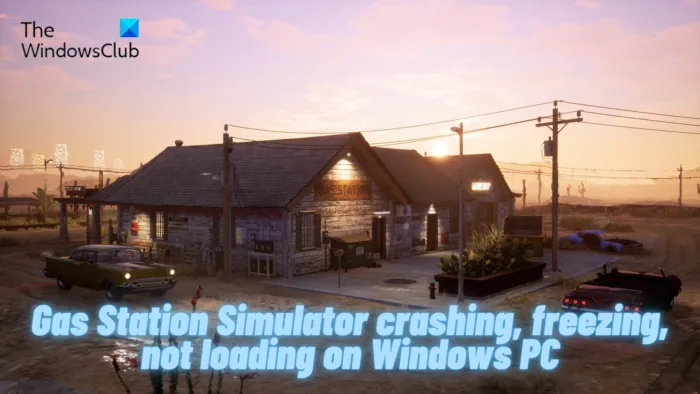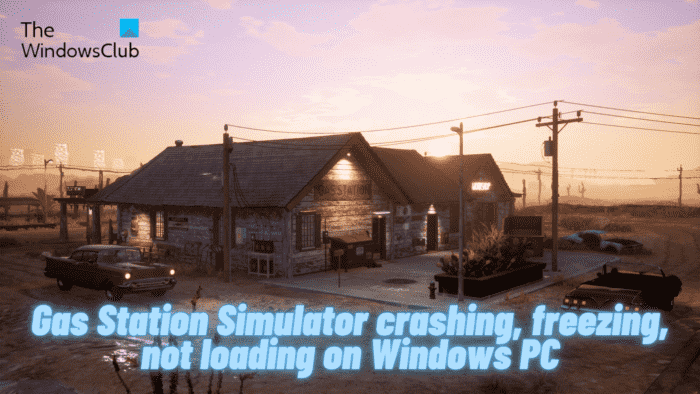Dans cet article, nous verrons ce que vous pouvez faire si Le simulateur de station-service plante, se bloque ou ne se charge pas sur votre ordinateur Windows 11/10. Comme son nom l’indique, Gas Station Simulator est un jeu de simulation sur la gestion d’une station-service au milieu d’un désert. Le jeu est complètement nouveau sur le marché ; il a toujours attiré l’attention de tout le monde. Cependant, comme tout autre jeu, il n’est pas exempt de problèmes. Il existe de nombreux rapports d’utilisateurs confrontés à des problèmes de plantage, de blocage et de non-chargement du jeu. Continuez avec le guide si vous rencontrez également le problème.
Le simulateur de station-service plante, se bloque, ne se charge pas sur PC
Voici quelques solutions efficaces pour essayer de vous aider si Gas Station Simulator plante, se bloque ou ne se charge pas sur votre PC Windows.
- Exécuter avec des privilèges administratifs
- Fermer les applications exécutées en arrière-plan
- Mettre à jour le pilote graphique
- Vérifier l’intégrité des fichiers du jeu
- Désactiver le jeu DVR
- Téléchargez la dernière mise à jour du correctif
Voyons maintenant toutes les solutions en détail.
1]Exécuter avec des privilèges administratifs
Vous pouvez d’abord essayer de lancer le jeu avec des privilèges administratifs. Il s’avère que des jeux comme Gas Station Simulator nécessitent des droits d’administration pour fonctionner sans aucun problème. Si ce n’est pas le cas, vous serez toujours entouré par le problème de plantage. Vous trouverez ci-dessous les étapes à suivre pour exécuter le jeu avec des droits d’administrateur.
- Cliquez avec le bouton droit sur le simulateur de station-service et choisissez le Propriétés option du menu contextuel.
- Passez à la Compatibilité languette.
- Coche Exécutez ce programme en tant qu’administrateur option.
- Cliquez sur Appliquer > OK.
Maintenant, lancez le jeu et vérifiez si vous rencontrez toujours le problème. Si oui, essayez la solution suivante sur la liste.
2]Fermez les applications en cours d’exécution en arrière-plan
Différentes applications exécutées en arrière-plan consomment souvent les ressources système et laissent l’application principale avec des options limitées. Cela peut également être le cas avec Gas Station Simulator. Alors, fermez toutes les applications d’arrière-plan inutiles pour résoudre le problème. Voici comment.
- Appuyez sur la touche de raccourci Ctrl + Maj + Échap pour ouvrir le Gestionnaire des tâches.
- Faites un clic droit sur toutes les applications exécutées en arrière-plan sans aucune utilisation, et choisissez Tâche finale depuis le menu contextuel.
Relancez le jeu et vérifiez si le problème de plantage est résolu.
Voir: Fix Forza Horizon 5 continue de planter ou de geler au démarrage
3]Mettre à jour le pilote graphique
Les jeux modernes, y compris Gas Station Simulator, nécessitent que vous disposiez de la dernière mise à jour du pilote graphique pour fonctionner sans aucun problème. Si ce n’est pas le cas, il n’est pas surprenant que vous rencontriez régulièrement des problèmes de plantage dans le jeu. Vous trouverez ci-dessous les étapes à suivre pour télécharger la dernière mise à jour du pilote graphique.
- Téléchargez la mise à jour du pilote graphique en visitant le site Web officiel du fabricant.
- Vous pouvez vérifier les mises à jour disponibles du pilote graphique via le pilote Windows et la mise à jour facultative.
Une fois le processus de mise à jour terminé, redémarrez votre système. Lancez le jeu et vérifiez si le problème persiste. Si oui, essayez la solution suivante sur la liste.
Voir: Call of Duty Vanguard continue de geler ou de planter
4]Vérifier l’intégrité des fichiers du jeu

Le problème en question peut survenir en raison de fichiers de jeu corrompus ou manquants. Si tel est le cas, vous devrez exécuter Steam pour vérifier l’intégrité des fichiers du jeu. Vous trouverez ci-dessous les étapes à suivre pour le faire.
- Pour commencer, ouvrez Vapeur sur votre ordinateur Windows.
- Clique sur le Bibliothèque option présente en haut de la fenêtre.
- Dans la liste de tous les jeux installés, faites un clic droit sur Gas Station Simulator.
- Sélectionner Propriétés depuis le menu contextuel.
- Passez à la Fichiers locaux languette.
- Sélectionner Vérifier l’intégrité des fichiers du jeu.
Maintenant, attendez que le processus soit terminé. Une fois cela fait, redémarrez Steam et lancez le jeu. Vérifiez si le problème est résolu ou non.
5]Désactivez le jeu DVR
Game DVR est la fonctionnalité Windows qui permet d’enregistrer des jeux et de les télécharger sur différentes plateformes de médias sociaux comme YouTube. Mais cela peut aussi être la raison pour laquelle vous rencontrez le problème en question. Vous devrez désactiver cette fonctionnalité pour résoudre le problème. Voici comment procéder.
- Ouvrez Paramètres en appuyant sur la touche de raccourci Windows + I.
- Clique sur le Onglet Jeux présent sur le panneau de gauche de l’écran.
- Dans cette fenêtre suivante, choisissez Xbox Game Bar.
- Désactivez la bascule présente à côté de Ouvrir la barre de jeu Xbox à l’aide du bouton d’un contrôleur.
Lis: New World n’arrête pas de planter ou de geler sur un PC Windows
6]Téléchargez la dernière mise à jour du correctif
Si vous rencontrez toujours le problème, il est fort probable qu’il soit lié à la mise à jour du jeu. En fin de compte, ne pas avoir la dernière mise à jour du jeu peut déclencher différents problèmes, y compris le problème de plantage. Alors, téléchargez la dernière mise à jour du patch du jeu pour résoudre le problème.
Comment réparer un simulateur de station-service bloqué sur l’écran de chargement ?
Si Gas Station Simulator est bloqué sur l’écran de chargement, il est fort possible que vous n’ayez pas la dernière mise à jour du pilote graphique sur votre système. Mettez à jour le pilote pour résoudre le problème. De plus, vous pouvez essayer de télécharger la dernière mise à jour du correctif du jeu si le problème persiste.
Comment réduire le temps de chargement du jeu ?
Un temps de chargement long est principalement le résultat d’un système faible. La meilleure chose que vous puissiez faire dans cette situation est de mettre à niveau votre système. Téléchargez les dernières mises à jour de pilotes, mettez à niveau vers SSD, augmentez la RAM et supprimez toutes les applications inutiles du système.
Lire la suite : Call of Duty Warzone Freezing ou Crashing sur Windows PC.